Visning af en video, så den passer til skærmstørrelsen
Du kan ændre størrelsen på en video, der afspilles, så den passer til skærmstørrelsen.
- Åbn indstillingsmenuen på videoafspilningsskærmen, og vælg [Zoom Settings] - ønsket indstilling.
[Auto]
Størrelsen på videobilledet ændres, så det passer til visningsområdet, så det originale størrelsesforhold bibeholdes. Hvis der vises et videobillede i størrelsesforholdet 4:3 ( ), ændres størrelsen, så det passer til skærmens størrelse. Hvis der vises et videobillede i størrelsesforholdet 16:9 (
), ændres størrelsen, så det passer til skærmens størrelse. Hvis der vises et videobillede i størrelsesforholdet 16:9 ( ), vises der sorte kanter øverst og nederst på skærmen.
), vises der sorte kanter øverst og nederst på skærmen.

[Full]
Størrelsen på videobilledet ændres, så det passer til det tilgængelige visningsområdet, så det originale størrelsesforhold bibeholdes. Hvis der vises et videobillede i størrelsesforholdet 4:3 ( ), ændres størrelsen, så det passer til skærmens størrelse. Hvis der vises et videobillede i størrelsesforholdet 16:9 (
), ændres størrelsen, så det passer til skærmens størrelse. Hvis der vises et videobillede i størrelsesforholdet 16:9 ( ), beskæres højre/venstre kant på billedet (punkteret ramme), så det passer.
), beskæres højre/venstre kant på billedet (punkteret ramme), så det passer.
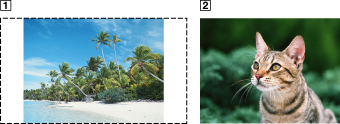
[Off]
Videoer vises i den opløsning, de blev gemt i. Hvis videoopløsningen er for høj, beskæres venstre og højre kanter samt top og bund på skærmen. Hvis videoopløsningen er for lav, vises der sorte kanter til højre og venstre og i toppen og bunden af skærmen.


